Blender est souvent reconnu pour ses capacités 3D, mais il offre aussi un outil puissant pour les artistes 2D : le Grease Pencil. Cet outil unique permet de dessiner, animer et combiner des éléments 2D et 3D dans une même scène. Que vous soyez illustrateur, animateur ou un artiste curieux, le Grease Pencil ouvre un monde de possibilités pour exprimer votre créativité.
Dans cet article, nous explorerons ce qu’est le Grease Pencil, ses principales fonctionnalités, et comment l’utiliser pour créer des animations 2D dans Blender.
Pourquoi utiliser le Grease Pencil ?
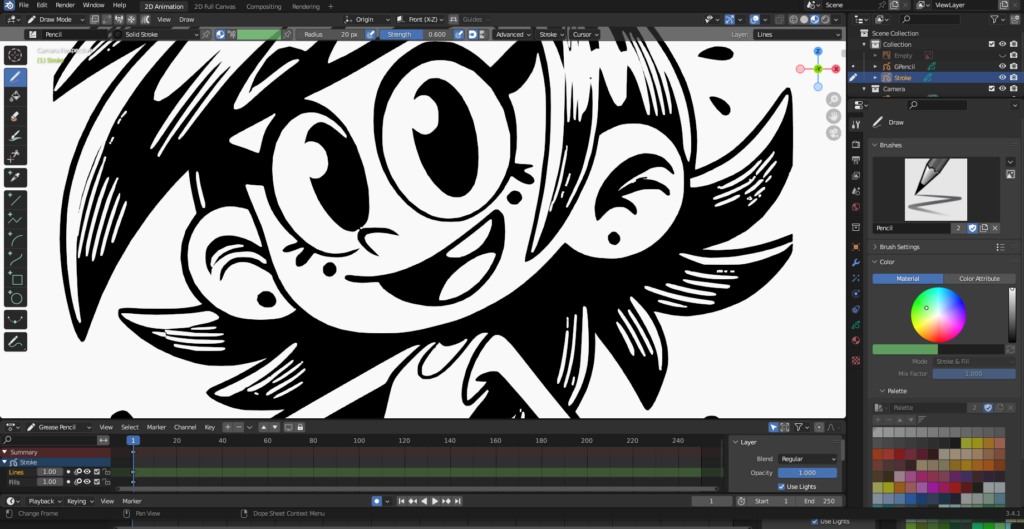
1. Flexibilité hybride 2D/3D
Le Grease Pencil se distingue des autres outils de dessin en 2D par sa capacité à intégrer des éléments 2D dans des environnements 3D. Vous pouvez animer des dessins 2D tout en interagissant avec des objets ou des lumières en 3D.
2. Un outil puissant pour les animateurs 2D
Avec le Grease Pencil, Blender devient une plateforme complète pour créer des animations 2D. Ajoutez des effets dynamiques, des mouvements fluides et des interactions complexes, tout en utilisant les avantages du moteur de rendu de Blender.
3. Un workflow innovant pour les artistes
Que ce soit pour des croquis rapides, des storyboards ou des projets artistiques ambitieux, le Grease Pencil propose une interface intuitive avec des pinceaux personnalisables, des calques et une gestion précise des frames.
Les bases du Grease Pencil dans Blender
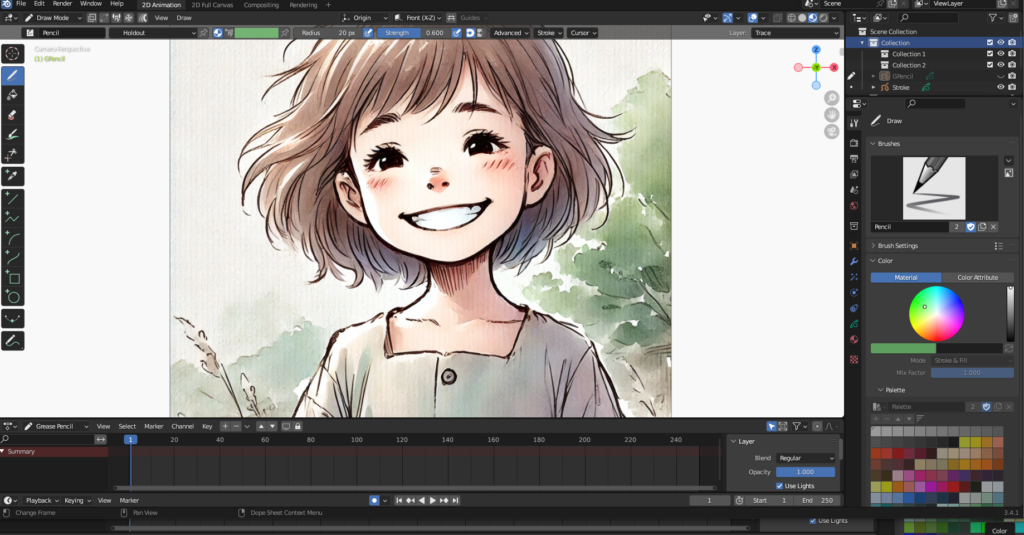
1. Configuration de l’environnement
- Passez en mode Grease Pencil
- Lancez Blender et sélectionnez le type de projet 2D Animation.
- Vous accédez automatiquement à une scène prête pour travailler avec le Grease Pencil.
- Ajoutez un objet Grease Pencil
- Si vous travaillez dans une scène 3D existante, ajoutez un objet Grease Pencil via Shift + A > Grease Pencil > Blank.
2. Interface du Grease Pencil
L’interface du Grease Pencil est composée de trois éléments principaux :
- Les pinceaux : Personnalisez les formes et les textures des traits pour adapter votre style.
- Les calques : Organisez vos dessins en superposant différents éléments (par exemple, arrière-plan, personnages, etc.).
- La timeline : Gérez les frames pour animer vos dessins de manière fluide.
Créer et animer un dessin 2D avec le Grease Pencil
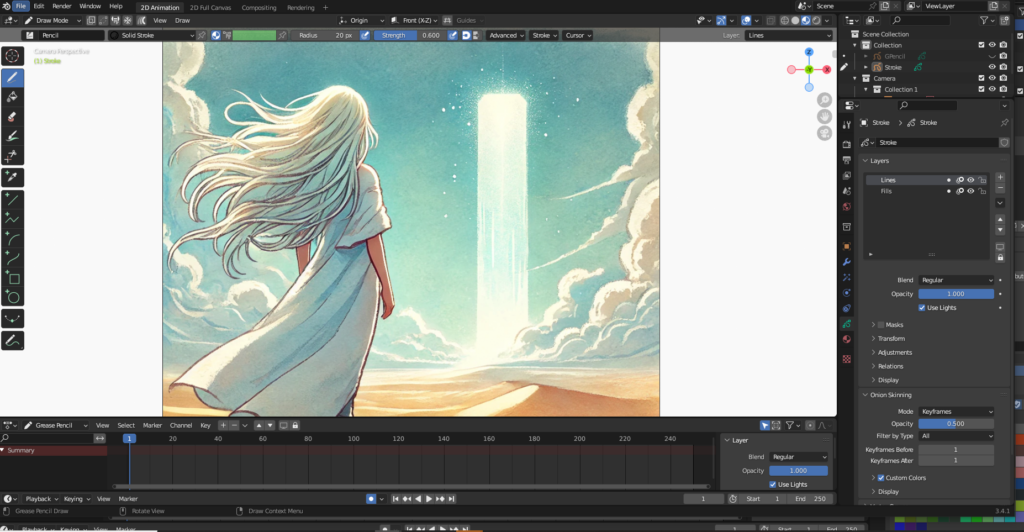
Étape 1 : Dessiner avec les pinceaux
- Sélectionnez l’outil de dessin (icône de crayon dans la barre d’outils).
- Choisissez un pinceau dans le panneau des propriétés. Essayez les pinceaux de base comme Ink ou Charcoal pour un effet artistique.
- Dessinez dans la vue 3D : Vous pouvez dessiner sur un plan spécifique ou dans un espace 3D libre.
Étape 2 : Organisez vos calques
- Ajoutez un calque pour chaque élément de votre dessin (par exemple, un calque pour le personnage, un autre pour le décor).
- Verrouillez ou cachez les calques inutiles pour faciliter le travail sur des éléments spécifiques.
Étape 3 : Animez vos dessins
- Ajoutez des keyframes : Positionnez-vous sur une frame dans la timeline et dessinez. Chaque dessin est automatiquement enregistré comme une nouvelle keyframe.
- Utilisez l’interpolation : Blender permet de générer des transitions fluides entre les dessins clés. Sélectionnez vos frames et appliquez l’interpolation automatique via Grease Pencil > Interpolate.
- Ajoutez des effets dynamiques : Utilisez les modificateurs comme Noise ou Wave pour animer vos traits sans effort supplémentaire.
Techniques avancées avec le Grease Pencil
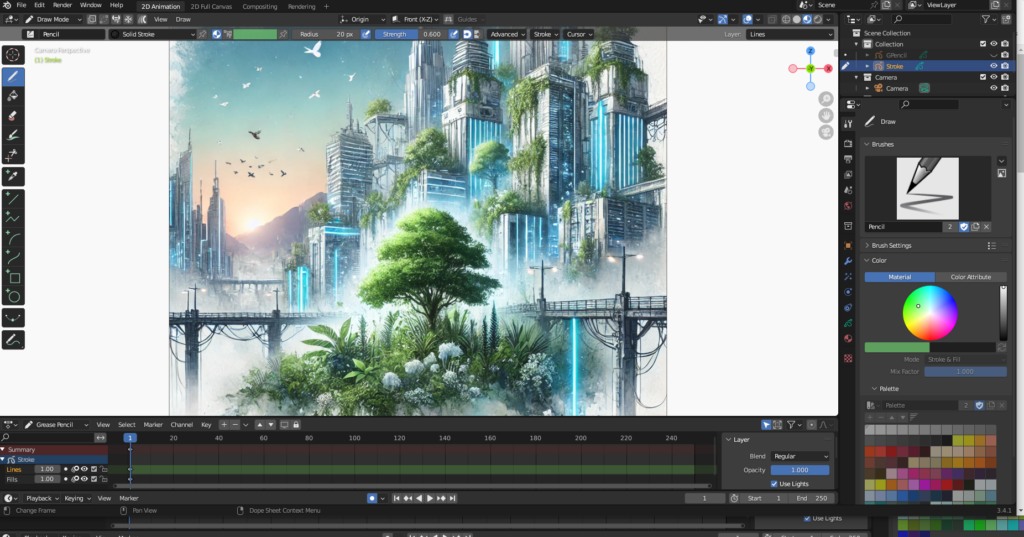
1. Combiner 2D et 3D
Le Grease Pencil permet d’interagir avec des éléments 3D :
- Ajoutez des objets 3D dans la scène, comme un cube ou une sphère.
- Utilisez des lumières 3D pour éclairer vos dessins en 2D et créer des effets visuels uniques.
2. Effets visuels stylisés
- Ajoutez des textures procédurales aux traits : Cela permet de donner un effet organique ou stylisé à vos dessins.
- Animez l’épaisseur ou la couleur des traits pour des transitions dynamiques.
3. Réaliser des storyboards interactifs
Le Grease Pencil est idéal pour créer des storyboards rapides. Grâce à ses outils de gestion de frames et de calques, vous pouvez visualiser et ajuster vos scènes directement dans un espace 3D.
Applications concrètes du Grease Pencil
1. Animation narrative
Réalisez des courts métrages ou des animations interactives en mélangeant dessins et effets 3D. Exemple : un personnage dessiné qui interagit avec un décor modélisé en 3D.
2. Prototypage rapide
Utilisez le Grease Pencil pour croquer rapidement des concepts, des storyboards ou des designs de personnages. Une fois validés, ces croquis peuvent être raffinés en modèles 3D.
3. Illustrations dynamiques
Créez des illustrations fixes avec des effets de traits et de textures pour des projets graphiques ou des livres numériques.
Les erreurs courantes à éviter
- Oublier d’organiser les calques
Un dessin désorganisé devient rapidement ingérable, surtout dans des animations complexes. Planifiez vos calques à l’avance.
- Trop compter sur l’interpolation automatique
Bien que pratique, l’interpolation automatique peut manquer de précision dans des animations complexes. N’hésitez pas à ajuster manuellement les frames pour un meilleur contrôle.
- Ignorer les limites des traits
Les traits Grease Pencil ne se comportent pas comme des courbes ou des meshes traditionnels. Adaptez vos attentes en fonction des outils disponibles.
Backlinks utiles
- Documentation officielle du Grease Pencil
- Tutoriels sur les bases du Grease Pencil
- Créer des animations complexes avec le Grease Pencil
- Télécharger des ressources et pinceaux pour Grease Pencil
Le Grease Pencil est un outil révolutionnaire dans Blender, offrant des possibilités infinies pour l’animation et le dessin 2D. En combinant ses fonctionnalités avec les capacités 3D de Blender, vous pouvez créer des œuvres uniques qui repoussent les limites des deux médiums. À vos crayons numériques !
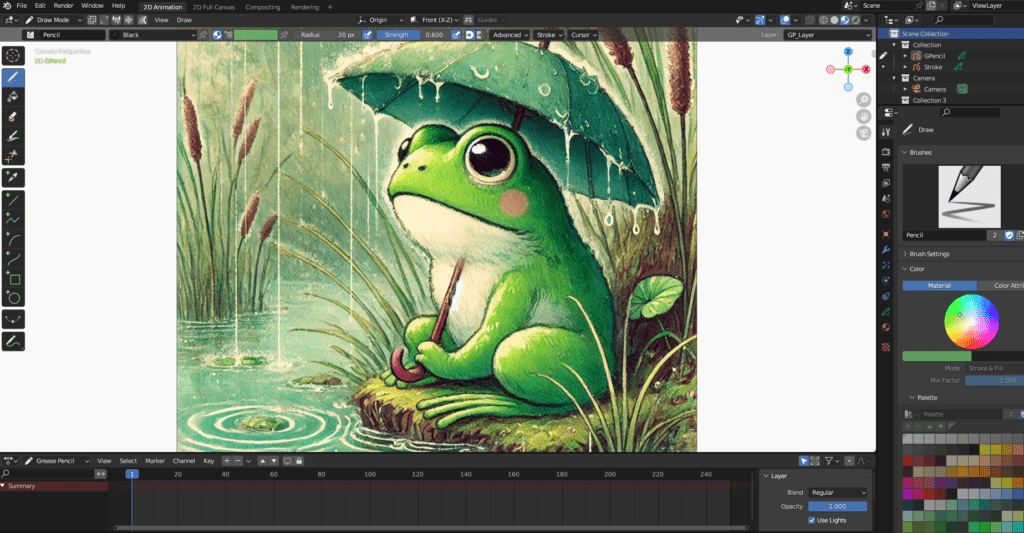

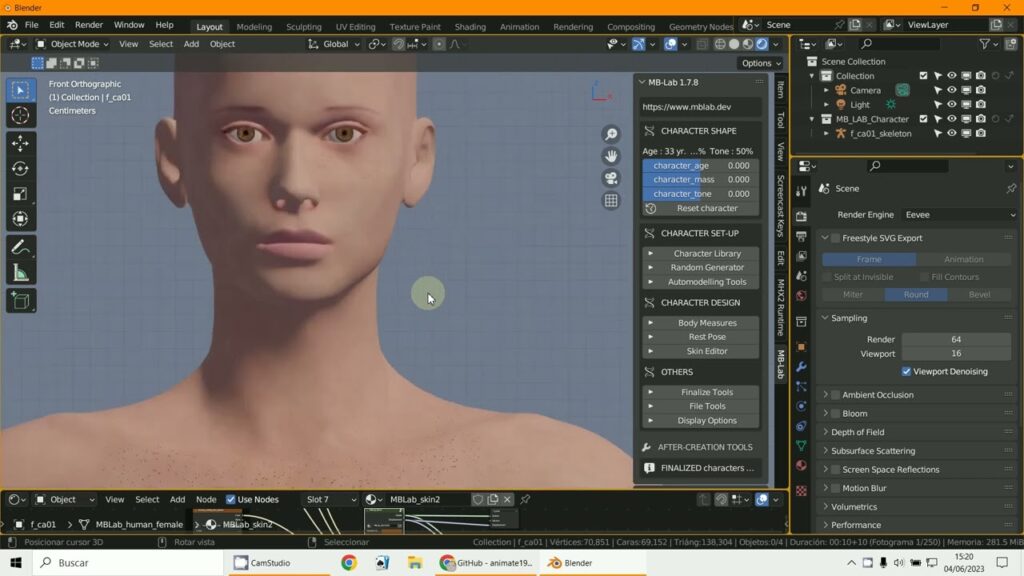

Soyez le premier à commenter cet article !